Menedżer zadań jest odłączony przez administratora w systemie Windows 10, 8.1 lub Windows 7 - Rozwiązanie problemu
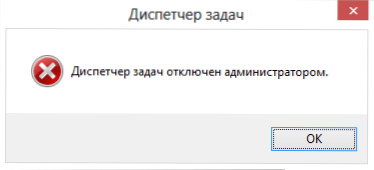
- 2000
- 582
- Wiara Kita
Menedżer zadań jest jednym z najczęściej używanych narzędzi Windows 10 i poprzednich wersji. Czasami jednak zdarza się, że podczas próby jego otwarcia pojawia się wiadomość: Menedżer zadań jest odłączony przez administratora. Przyczyny tego mogą być inne: być może rzeczywiście ustawienia dokonane przez kogoś, a czasem wynik pracy złośliwego oprogramowania, który może go wyłączyć, aby skomplikować wykrywanie i zamknięcie procesu.
W tych instrukcjach, co zrobić, jeśli menedżer zadań jest odłączony przez administratora, jak rozwiązać problem na kilka sposobów, a także instrukcję wideo, w której cały proces jest wyraźnie wykazany.
Jak włączyć menedżera zadań za pomocą edytora rejestru w systemie Windows 10, 8.1 i Windows 7
Jeśli podczas próby uruchomienia zobaczysz wiadomość, że menedżer zadań jest odłączony przez administratora, najprawdopodobniej ustalono zasadę zakazu jej uruchomienia i można ją anulować na dwa sposoby.
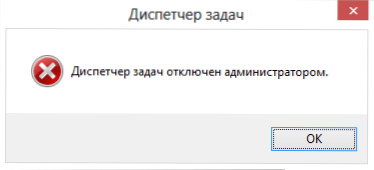
Pierwszą metodą jest włączenie dyspozytora zadań za pomocą edytora rejestru, kroki będą następujące:
- Naciśnij przyciski Win + r oraz w oknie „Wykonaj” wprowadź polecenie Regedit, Następnie naciśnij przycisk OK. Możesz po prostu kliknąć „Start” - „wykonuj”, a następnie wpisać polecenie.
- Jeśli podczas uruchomienia edytora rejestru nie wystąpi, ale czytamy instrukcję, co zrobić, jeśli edycja rejestru jest zabroniona, po czym wracamy tutaj i zaczynamy od pierwszego punktu.
- Po lewej stronie edytora rejestru wybierz następującą sekcję rejestru:
HKEY_CURRENT_USER \ Software \ Microsoft \ Windows \ Current Version \ Policiies \ System
Jeśli taka sekcja jest nieobecna, utwórz. - Po prawej stronie znajdź klucz rejestru disabletaskMgr, zmień jego wartość o 0 (zero), klikając prawy przycisk myszy i klikając „Zmień”.
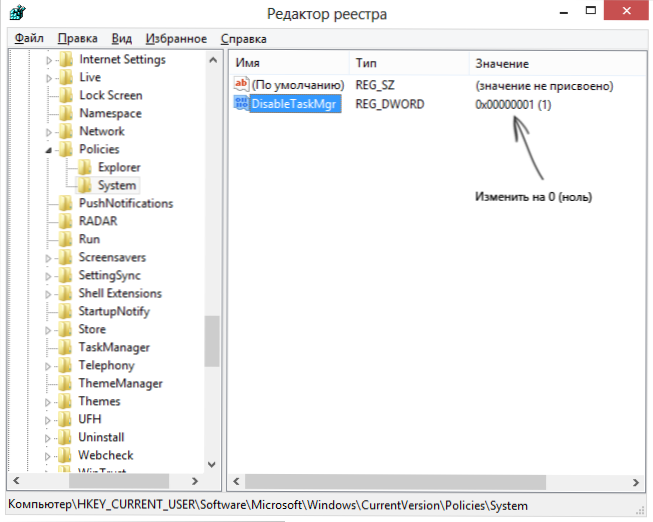
- Zamknij redaktor rejestru. Jeśli później menedżer zadań jest nadal odłączony, ponownie uruchom komputer.
Najprawdopodobniej opisane powyżej działania pomogą skutecznie włączyć dyspozytora Windows, ale na wypadek, gdybyśmy rozważyli inne metody.
Jak usunąć „Dyspozytor zadań jest odłączony przez administratora” w edytorze zasad grupy
Lokalny edytor zasad grupy w systemie Windows 10, 8.1 i Windows 7- Utility, które pozwala zmienić uprawnienia użytkowników, ustalając ich prawa. Ponadto, przy pomocy tego narzędzia, możemy również włączyć menedżera zadań. W domowej wersji Windows redaktor polityki grupy lokalnej jest nieobecny, weź pod uwagę ten moment.
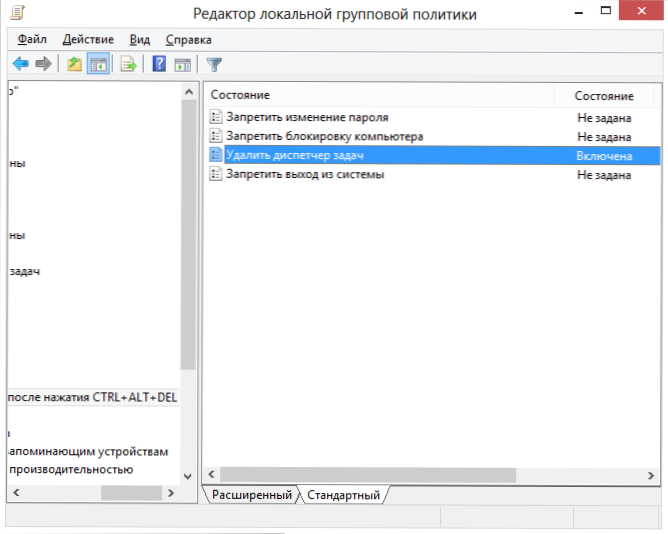
- Naciśnij klawisze Win + r I wprowadź polecenie Gpedit.MSC, Następnie kliknij OK lub wprowadź.
- W edytorze wybierz sekcję „Konfiguracja użytkownika” - „Szablony administracyjne” - „System” - „Opcje działania po naciśnięciu Ctrl + Alt + Del”.
- Wybierz „Usuń dyspozytor zadań”, kliknij na nim prawy przycisk myszy, a następnie - „Zmień” i wybierz „wyłączone” lub „nie ustawiaj”.
- Załaduj ponownie komputer lub opuść Windows i przejdź ponownie, aby zmiany wprowadzone w życie.
Instrukcja wideo
Dodatkowe metody rozwiązania problemu
I na wszelki wypadek, dwa kolejne sposoby robienia tych samych nieco różnych sposobów.
Włączenie dyspozytora zadań za pomocą wiersza poleceń
Oprócz metod opisanych powyżej, możesz również użyć wiersza poleceń, aby odblokować menedżer Windows zadań. Aby to zrobić, rozpocznij wiersz poleceń w imieniu administratora i wprowadź następny zespół:
Reg Dodaj HKCU \ Software \ Microsoft \ Windows \ CurrentVersion \ Policies \ System /V DisabletAckMgr /T Reg_DWORD /D /F /F
Następnie kliknij Enter. Jeśli okazało się, że wiersz poleceń nie uruchamia się, zapisz kod, który widać powyżej w pliku .Nietoperz i uruchom go w imieniu administratora. Następnie ponownie uruchom swój komputer.
Utwórz plik reg, aby włączyć menedżera zadań
Jeśli ręczna edycja rejestru jest trudnym zadaniem dla Ciebie lub ta metoda nie jest odpowiednia z żadnych innych powodów, możesz utworzyć plik rejestru, który włączy dyspozytora zadania i usunąć wiadomość, że jest on odłączony przez administratora.
Aby to zrobić, uruchom notatnik lub inny edytor tekstu pracujący z plikami z regularnym tekstem bez formatowania i skopiuj tam następujący kod:
Edytor rejestru systemu Windows wersja 5.00 [HKEY_CURRENT_USER \ Software \ Microsoft \ Windows \ CurrentVersion \ Policies \ System] „DisableTaskMgr” = DWORD: 0000000000
Zapisz ten plik z dowolną nazwą i rozszerzeniem .Reg (więcej: jak utworzyć plik regionu), a następnie otwórz nowo utworzony plik. Redaktor rejestru poprosi o potwierdzenie. Po wprowadzeniu zmian w rejestrze, ponownie uruchom komputer i mam nadzieję, że tym razem uda ci się uruchomić Menedżera zadań.
- « Tworzenie klawiszy Windows 10 w bezpłatnym programie Hotkeyp
- Microsoft Visual C ++ Błąd biblioteki środowiska wykonawczego w systemie Windows 10, 8.1 i 7 - Sposoby naprawy »

